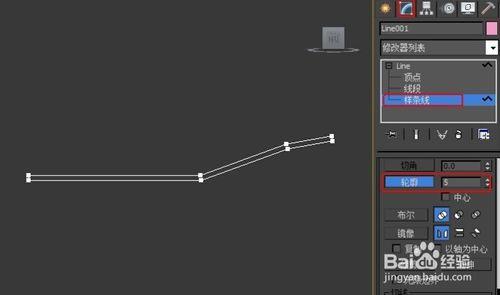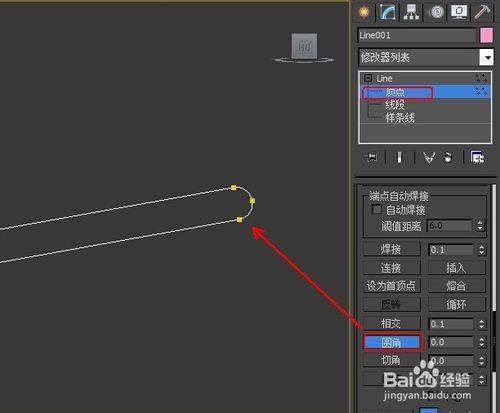今天要給大家帶來的是3dmax盤子模型的製作教程,喜歡的同學跟著一起來學習吧!3d盤子模型,3dmax模型,盡在模型雲。
工具/原料
3DsMax2013
Vray
方法/步驟
單擊“創建”-“圖形”-“樣條線”-“線”按鈕,在3DsMax2013“前”視圖繪製出盤子的“剖面線”,如圖所示。
進入“修改”命令面板,在3DsMax2013修改器“選擇集”下選擇“樣條線”層級,在“幾何體”卷展欄下選擇“輪廓”按鈕,為繪製的線形添加一個輪廓,作為盤子的厚度,如圖所示。
在3DsMax2013修改器“選擇集”下選擇“頂點”層級,在“前”視圖中選擇右側的兩個頂點,在“幾何體”卷展欄下選擇“圓角”按鈕,在前視圖中按住鼠標左鍵拖動,此時直角就會變成圓角,如圖所示
在“修改器列表”下拉菜單中選擇“車削”命令,在“參數”卷展欄中勾選“焊接內核”複選框,將“分段”設置為50,讓盤子更圓滑一些,並單擊“對齊”選區中的“最小”按鈕,如圖所示。
渲染視圖,完成3DsMax2013盤子家居用品3d模型建模效果圖。
注意事項
該教程僅對新手適用。